GIF közzététele az Instagramon iPhone-ról és Androidról
At AMediaClub, sok hasznosat írtunk Instagram oktatóanyagok hogy fokozza az élményt a népszerű fotómegosztó alkalmazás használata közben. Ahhoz, hogy még egyet felvehessünk a listára, meg fogjuk osztani a lehetőségeket megosztani vagy közzétenni GIF-et az Instagramon iPhone és Android okostelefonról.
A hivatalos Instagram alkalmazás nem teszi lehetővé a GIF-ek feltöltését és csak fényképeket és videókat oszthat meg.
Ebben az útmutatóban megosztom Önnel, hogyan lehet megkerülni ezt a korlátozást és tedd közzé a GIF-et az Instagramon.
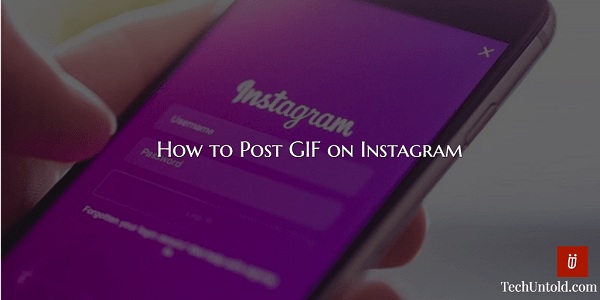
Itt megosztunk két egyszerű módszert a GIF Instagramon való közzétételére. Biztos vagyok benne, hogy izgatottan várja, hogy megtudja ezt, szóval hadd kezdjük el minden további fecsegés nélkül.
tartalom
Tegyél közzé GIF-et az Instagramon
A cikkben szereplő lépések és képernyőképek iPhone-ról származnak, de a módszer ugyanaz marad az Android esetében.
1. módszer: Bumeráng
Ha nem ismeri a Boomerangot, hadd mondjam el, hogy az Instagram hozta létre. A Boomerang segítségével vicces videókat készíthet, amelyek lejátszás közben oda-vissza cikáznak.
Ennek a módszernek két módja van.
opció 1
Nyissa meg az Instagram alkalmazást, és érintse meg a Háló ikon a bal felső sarokban vagy csúsztassa jobbra az Instagram hírfolyamában.
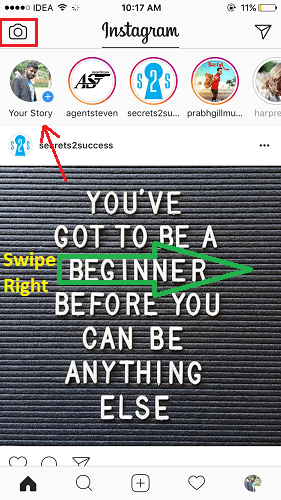
A kamerát megnyitó képernyőn érintse meg a gombot Bumeráng jobbra Normál.
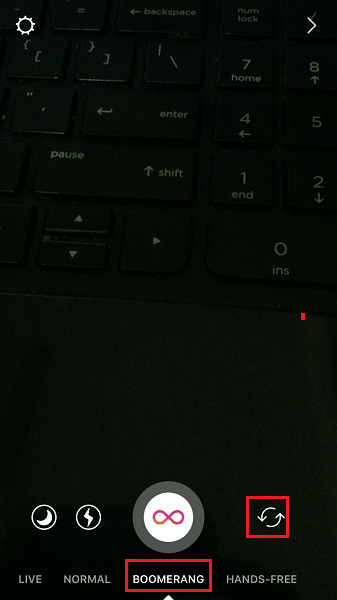
Mostantól használhatja az elülső vagy a hátsó kamerát (fordítsa meg a nyíl ikonok segítségével), hogy vicces fényképekre kattintson. Ha minden készen van, érintse meg a gombot Végtelen ikon egy körbe zárva.
Rövid időn belül 10 fényképet készít. A fényképek ezután összeállnak, és a végtelenségig vissza-visszajátszanak, ami nem más, mint egy GIF.
A következő lépésben kiválaszthatja, hogy feltölti-e Instagram-történeteként, vagy elküldi az Instagram Directen keresztül a jobb oldali gombbal nyíl ikonra jobbra lent.
Ha szeretné feltölteni Instagram-profiljába, használja a Megtakarítás választási lehetőség. Videóként lesz elmentve.
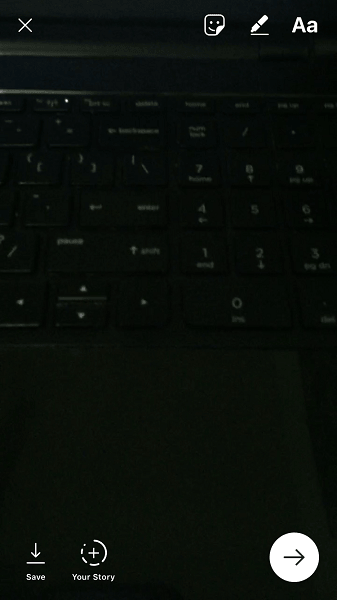
Mivel most videóként van elmentve, feltöltheti úgy, mintha egy normál videóbejegyzést osztana meg az Instagramon.
opció 2
Alternatív megoldásként a Boomerang használatához telepítheti az alkalmazásukat.
A Boomerang alkalmazás mindkettőn elérhető Play Áruház és a App Store
.A képek elkészítése után egyszerűen érintse meg Instagram. Megjelenik az Instagram alkalmazás, és a bejegyzésed a Boomerang alkalmazással most létrehozott GIF-fel lesz beállítva.
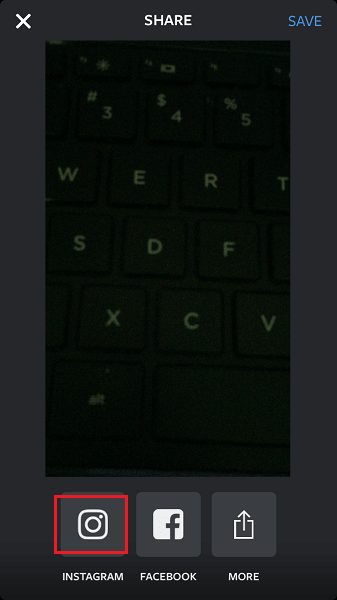
Ha még nem hallott a GIPHY-ról, ami nagyon valószínűtlen, kérjük, vegye figyelembe, hogy a GIPHY a GIF-ek legnagyobb online forrása. Ez alapvetően egy animált képek keresőmotorja, ahol GIF-eket kereshet és megoszthat bárkivel.
Ismételten, a GIPHY használatához GIF küldésére/megosztására az Instagramon 2 lehetősége van.
Használhatja webhelyüket vagy alkalmazásukat.
opció 1
Ha okostelefonján szeretné használni, keresse meg az alkalmazásukat. Mindkettőhöz elérhető Android és a iPhone.
Itt a GIPHY iOS mobilalkalmazás lépéseit és képernyőképeit fogom használni.
Nyissa meg a GIPHY alkalmazást.
Keresse meg, böngésszen és nyissa meg a kívánt GIF-et annak megérintésével.
A GIF alatt megjelenik a megosztási ikon. Ha az Instagram nem jelenik meg, érintse meg a három vízszintes pont hogy több megosztási lehetőséget kapjon.
Most válassza a lehetőséget Instagram és Hozzáférés engedélyezése a Galériához/Fotókhoz.
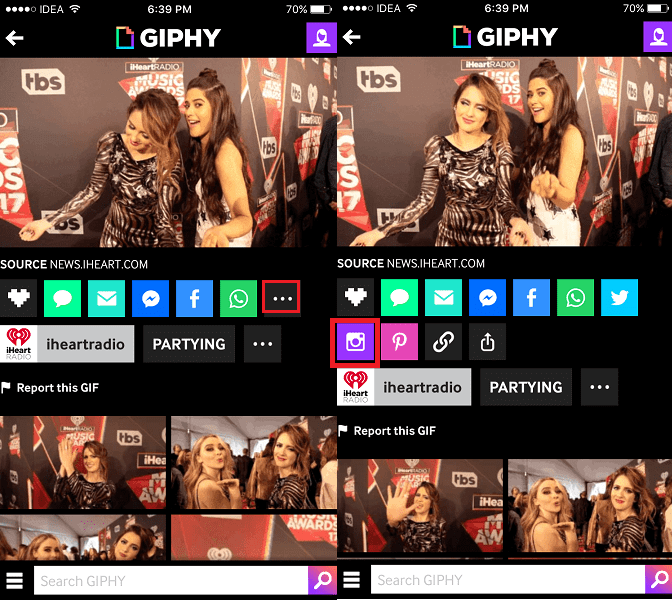
A GIF-et videóként menti el az okostelefon galériájában/kameratekercsében. Ha szeretné, megállhat itt, és később megoszthatja a GIF-et az Instagramon.
De ha most szeretné közzétenni, koppintson a gombra Nyisd ki a következő felugró ablakban. A GIF betöltésével az Instagram alkalmazásba kerül.
A szűrő és a felirat hozzáadása után folytathatja és közzéteheti.
opció 2
Érdemes kihasználni őket hivatalos honlapján ha PC/Mac számítógépét használja.
Ha a GIPHY webhelyét használja, akkor a gombra kattintás után meg kell adnia e-mail azonosítóját Instagram megosztás ikonra. Kapni fog egy mp4 fájlt az e-mail azonosítójában kiválasztott GIF-ből.
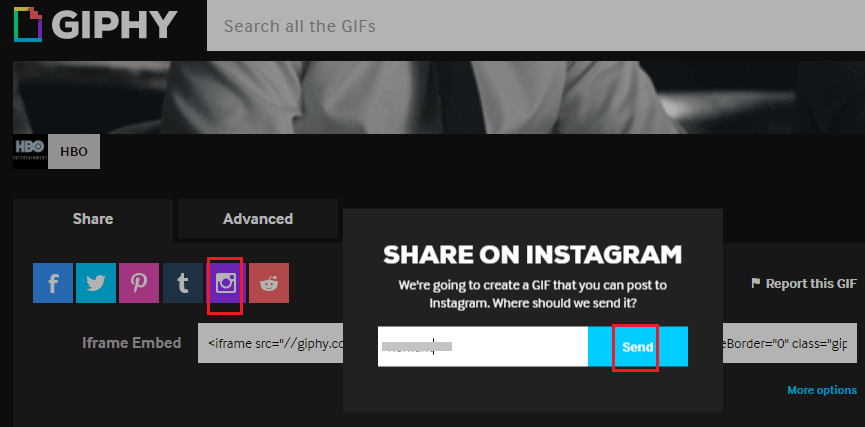
Miután megvan a GIF videófájlja, a szokásos módon közzéteheti videóként az Instagramon.
Záró gondolatok
Tehát ezek mind a módszerek és lehetőségek, amelyeket használhat GIF küldésére/megosztására/küldésére az Instagramon. Ezenkívül meg is forgathatja egy tekercsbe és megosztani; Biztos vagyok benne, hogy a követőid imádni fogják!
Ha úgy gondolja, hogy ez a cikk értéket képvisel, ossza meg barátaival a közösségi médiában. Ne felejtse el megosztani gondolatait az alábbi megjegyzésekben.
Legfrissebb cikkek